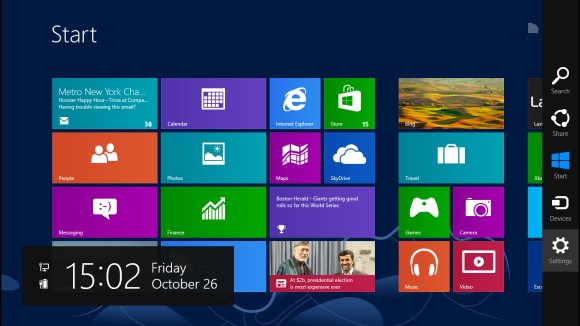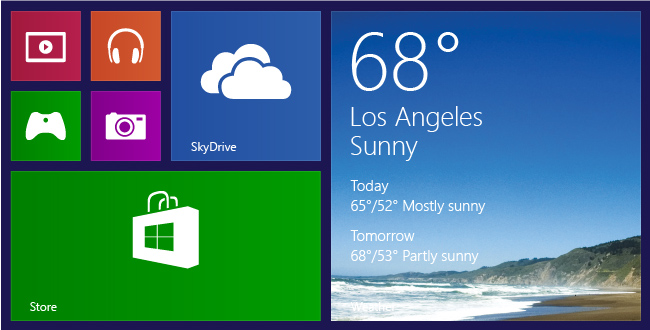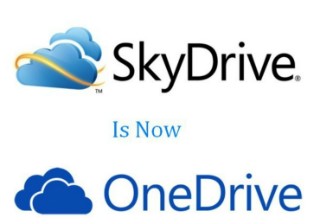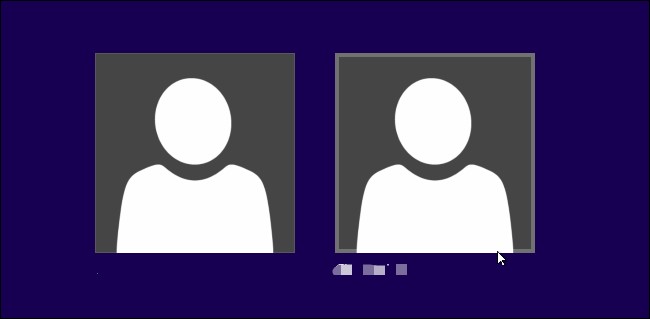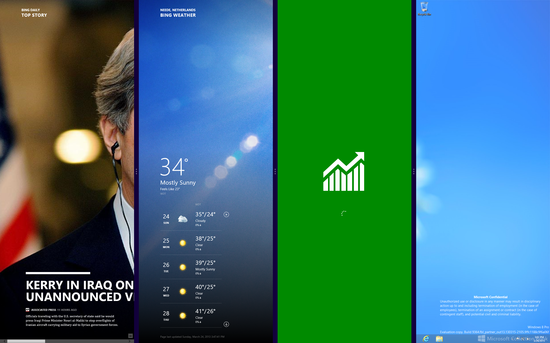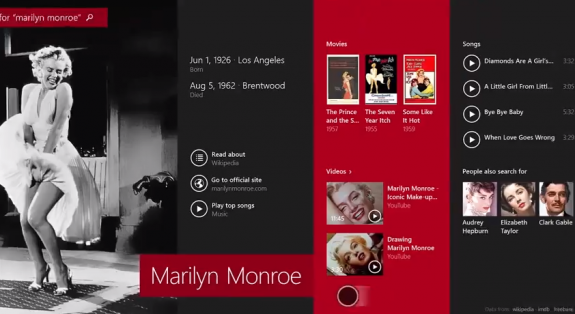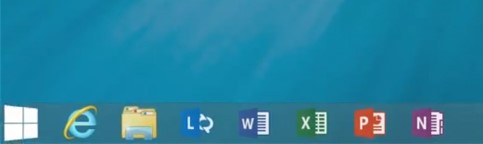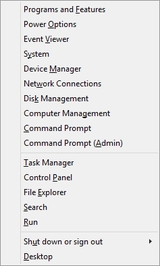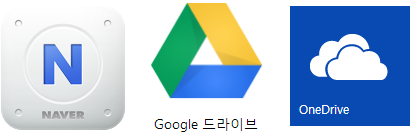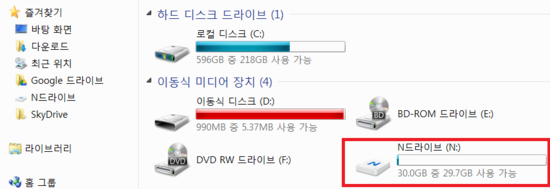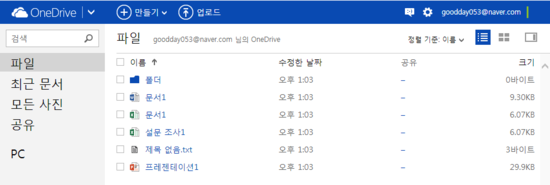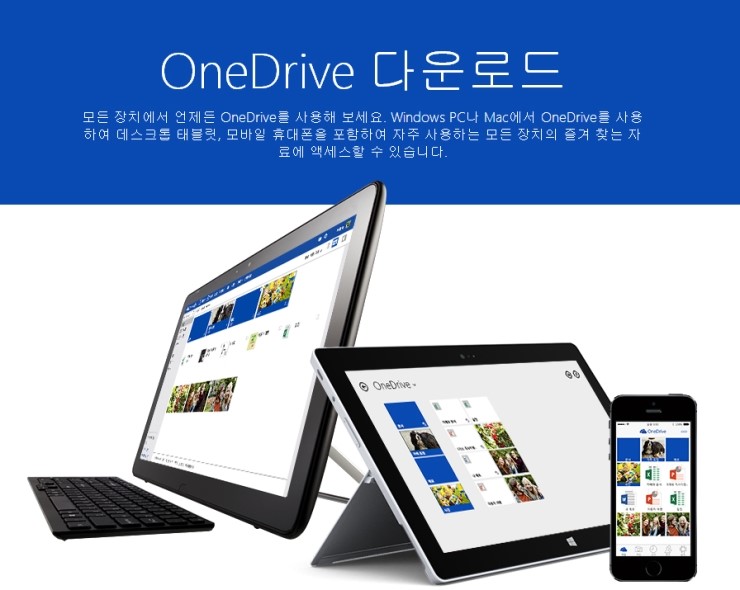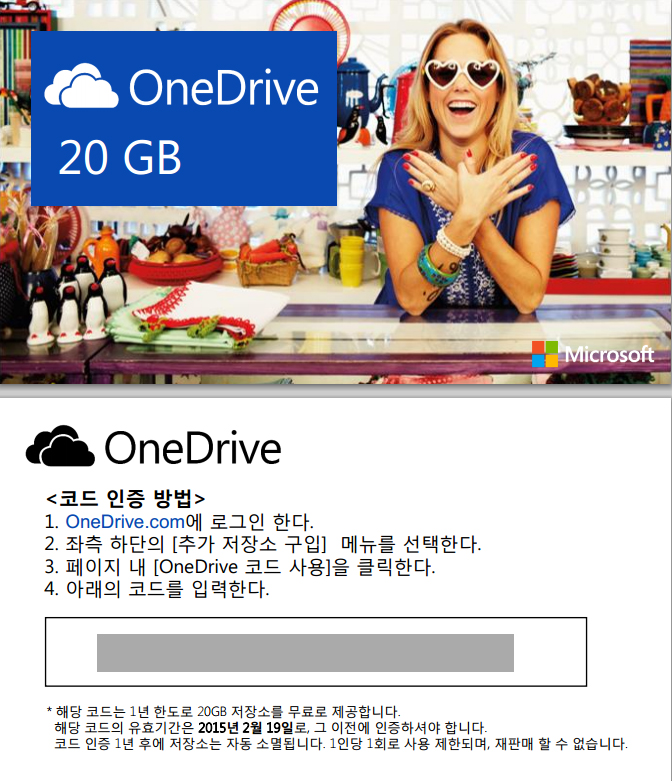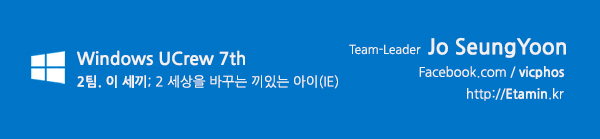안녕하세요? 비타민 같은 정보, 이타민 조승윤입니다.
오늘은 마이크로소프트 유크류. 발대식의 3번째 시간, 최서연 차장님의 'WIndows 8.1교육'을 포스팅해보려고 합니다.
Windows 7에서 8으로 넘어오면서, 많은 변화가 생겨 혼란을 느끼셨을 텐데요.
이러한 소비자들의 마음을 안 마이크로소프트가 Windows 8을 8.1로 업데이트 했습니다.
소비자 친화적인 업데이트. 8.1에는 어떤 변화가 생겼을까요?
지금부터 알아보겠습니다.
Device (장치)?
1인 1PC. 이 말이 참 거창하게 들리던 때가 있었습니다. 하지만, 지금은 1인 1PC 라는 말이 아무렇지도 않게 들립니다. 왜냐하면 1사람이 여러대의 PC를 사용하는가 하면, 1인이 여러스마트 기기들을 쓰기 시작했기 때문입니다.
스마트폰, 노트북, PC, 태블릿, 스마트안경, 스마트워치, 스마트 옷... 기타 등등...
사용자들의 패턴과 시대가 변하고 있는데, OS가 제자리에 있으면 될까요? 아니죠. 새로워진 사용자 패턴에 맞게 UX와 UI가 변해야겠죠?! 그래서 나온게 된 것이 바로 Windows 8 입니다.
새로운 Windows의 특징?
새로운 Windows8.1의 특징을 꼽으라면 크게 3가지로 말할 수 있습니다.
ㅁ 나만의 윈도우 (Personaliztaion)
ㅁ 일은 더 쉽게, 일상은 즐겁게. (2in1)
ㅁ 개선된 데스크톱 환경
ㅁ 나만의 윈도우 (Personalization)
1. 타일형 UI
Windows가 7에서 8으로 넘어오면서 가장크게 외관 변화는 타일일것입니다.
타일은 자신의 스타일에 맞춰서 꾸밀 수 있습니다.
8까지는 타일의 크기가 3가지로 국한이 되었지만, 8.1부터는 1단계가 더 들어서 총 4단계로 줄이거나 키울 수 있게 되었죠. (크게, 넓게, 보통) -> (크게, 넓게, 보통, 작게)
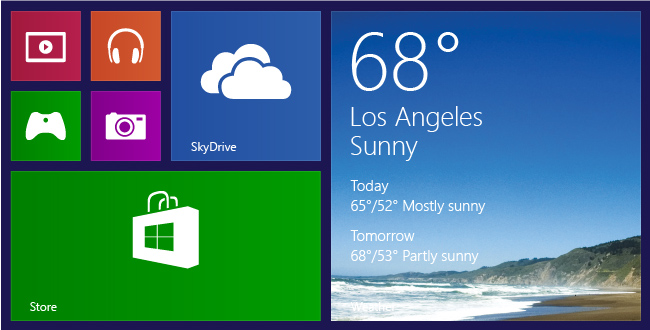
그뿐만이 아닙니다. 내가 자주쓰는 어플의 타일은 앞으로, 자주쓰지 않는것은 뒤로 보낼수 있는것은 당연지사. 실시간적으로 정보를 보여주기 때문에, 어플을 실행시키지 않고도 정보를 확인할 수 있습니다.
(라이브라일에 대한 기능은, 라이브타일 설정에서 끌 수 있습니다.)
2. 여러디바이스에서의 개인설정 동기화
- Onedrive(Skydrive)를 통한 설정 동기화.
혹시 스마트폰을 사용하다가, 초기화버튼을 잘못눌러 처음부터 하나하나 설정을 다시해본 기억이 있으신가요? Windows 8을 쓴다면, 이제 이런 일은 없을것 같습니다.
사용자가 원한다면 Onedirve에 저장한 시스템 설정을 그대로 복사해오기 때문이죠.
그뿐만이 아닙니다. 설정을 복사해올때, Windows 8에 대한 설정만이 아닌, 내가 다운받았던 어플 각각의 세팅도 자동으로 동기화 시킬 수 있습니다.
예를들어, POP3 메일을 쓴다고 가정해보겠습니다. 안드로이드나 애플의 경우 디바이스별로 메일에 들어가서 POP3를 다시 등록 해줘야 하지만, Windows 8은 단지 MS 계정에 로그인만 하면 설정이 완료됩니다.
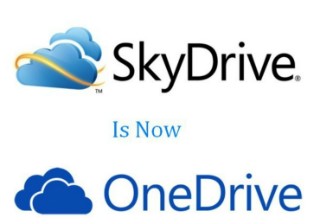
- 나만의 잠금화면
잠금화면이 컴퓨터의 투박했던 화면을 벗어나 더 스타일리쉬해지고, 세련되 졌습니다.
잠금해제는 사진을 위로 올리는 작업으로 끝이납니다. 여기에 덧붙여, 안드로이드나 맥과 다르게 사진에서의 제스쳐로 암호설정도 할 수 있습니다.
그리고 마음에 드는 부분중 하나인, 잠금화면에서 아래 이미지와 같이, 어플별로의 알림을 표시하게 되었습니다.

- 또 다른 변화로는 7의 경우 단지, 바탕화면의 배경면만을 바꿀 수 있었다면, 8부터는 잠금화면, 시작화면, 배경화면을 각기 다른 이미지로 바꿀 수 있게 되었습니다.
 ㅁ 일은 더 쉽게, 일상은 즐겁게
ㅁ 일은 더 쉽게, 일상은 즐겁게- 한 디바이스에서 여러 계정을 사용
안드로이드나 아이패드를 쓰는 사람들은, 여러사람이 하나의 디바이스를 같이 쓴다는 것에 진져리가 날거에요. 왜냐하면, 계정 분할이 안되기 때문에, 다른사람이 나의 모든것을 볼 수 있게 되기 때문이죠.
(* 안드로이드의 경우, 최근들어 가상화를 통해 계정을 분리하는 기능이 나왔습니다. 하지만, 완전한 분할은 안되고 있습니다.)
그런데, Windows 8은 컴퓨터에서 진화한것 답게. 처음부터 한 디바이스에서 여러계정을 사용할 수 있게 디자인 되었습니다.
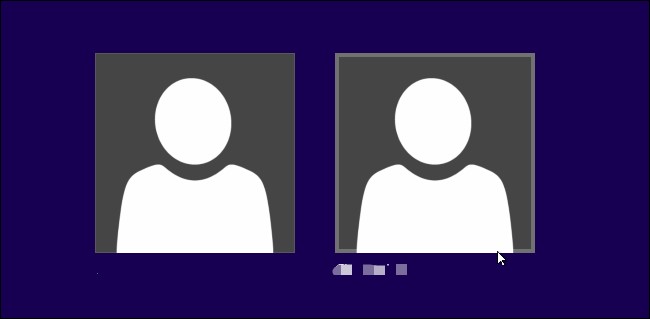
- 동시에 여러가지 앱 실행가능. (스냅뷰 Snap View)
안드로이드는 최근들어 '창 모드'라는 것을 통해 여러 어플리케이션을 동시에 작업할 수 있게 되었습니다. 하지만, 이것을 사용하다보면 호환이 제대로 되지 않아, 사용하고 싶을때 언제든지 사용할 수 없다는 것을 알게됩니다.
하지만 Windows8은 안드로이드의 '창모드'와는 달리, 언제든지 화면을 분할하여 여러 어플리케이션을 동시에 띄울 수 있습니다. 스냅뷰(Snap View)라고 부르는데요!
해상도가 어느정도 지원되는지에 따라 최대 4개까지 창분할도 가능합니다. 물론, 다중 모니터도 지원하기 때문에 더 많이 분할 할수 있겠죠?^^
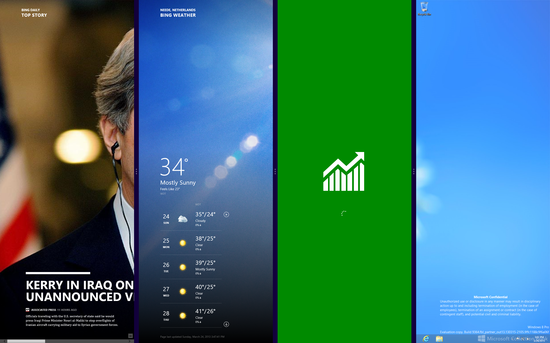
* 8 버전때는 화변분할의 비율이 정해져있었지만, 8.1로 넘어오면서 좀더 자유롭게 분할 할 수 있게되었습니다.
- 모든것을 한번에 검색
안드로이드와 iPad를 사용하셨다면, 시스템 검색과 인터넷검색을 한번에 할수 있는 기능이 정말 편리했을거에요. 그 기능. Windows8에도 생겻습니다.
어떤 작업을 하던지, '검색'을 통하면 PC/스카이드라이브/웹/앱/Xbox 뮤직 등등을 Bing을 통해 통합적으로 찾을 수 있게됩니다.
이에 더해서, 안드로이드나 애플의 제품과는 달리 결과화면에서 다른화면으로 이동하지 않고 바로 실행이 가능합니다.
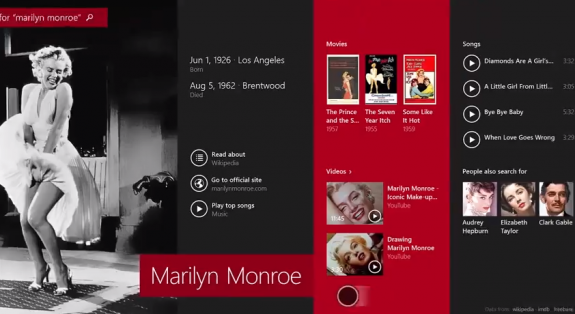
사진 Microsoft.
- Onedrive(스카이드라이브 Skydrive)와의 진화된 통합.
Onedrive(스카이드라이브 Skydrive)를 탐색기에서 로컬 하드디스크 처럼 관리할 수 있습니다. 따라서 Onedrive(Skydrive)를 잘 쓴다면, 작업도중 갑자기 하드디스크가 나가더라도, 날리지 않을 수 있게됩니다.
또한 새로 촬영되는 동영상이나 사진을 자동적으로 스카이드라이브에 저장하도록 설정 할 수 있습니다.
ㅁ 개선된 데스크톱 환경
- 8에서 사라졌던 시작버튼 귀환.
시작버튼을 누르면 타일 시작화면으로 가게되고, Win-X 단축키를 누르면 명령창이 동일하게 나와, 종료와 다시시작을 쉽게 할 수있게 되었습니다. 이외에도 PC유저들이 자주사용하던 설정을 Win-X키를 통해 만날 수 있습니다.
- 무선 디스플레이 지원 (미라캐스트 Miracast)
무선화면 전송 기술의 표준인 미라캐스트 WiFi Driect를 지원하기 때문에 무선으로 프로젝팅이 가능해졌습니다.
영화를 볼때, 무선으로 TV와 연결할 수 있게된것이죠!^^
ㅁ 기타적으로 WIndows 8이 7보다 나은 이유라고 합니다.
1. 더욱 빨리진 부팅속도
2. 더욱 길어진 배터리 수명
3. 개선된 성능
4. 고해상도(HiPPi) 디스플레이 지원
5. 3D 프린터 지원
6. 무선 디스플레이 지원 (미라캐스트 Miracast)
7. 더욱빨라진 WiFi 재연결 속도
8. OneDrive(스카이드라이브 Skydrive)와의 통합
9. 윈도우 스토어와 모던 앱들
10. 계정분리 및 계정 동기화
11. 보안 (윈도8은 윈도7보다 6배나 더 안전하다고 합니다)
* Windows 8은 7과 달리 Defender라는 백신이 자체 내장되어 있습니다. 그래서 따로 백신을 깔지 않으셔도 되요 ^^
오늘 제가 포스팅한 내용이 어렵진 않으셨나요?^^
또 다른 주제가 기다리고 있으니, 많은 기대 부탁드립니다.
좋은하루되세요.ㅎ